ファイル配信一覧
作成日 2025/10/09 更新日 2025/10/09
ご自身で配信したファイルについて、配信履歴の確認やステータス(状況)の変更、配信情報の修正、複製などの操作を行います。
操作
eDOCメニューの「配信一覧」をクリックします
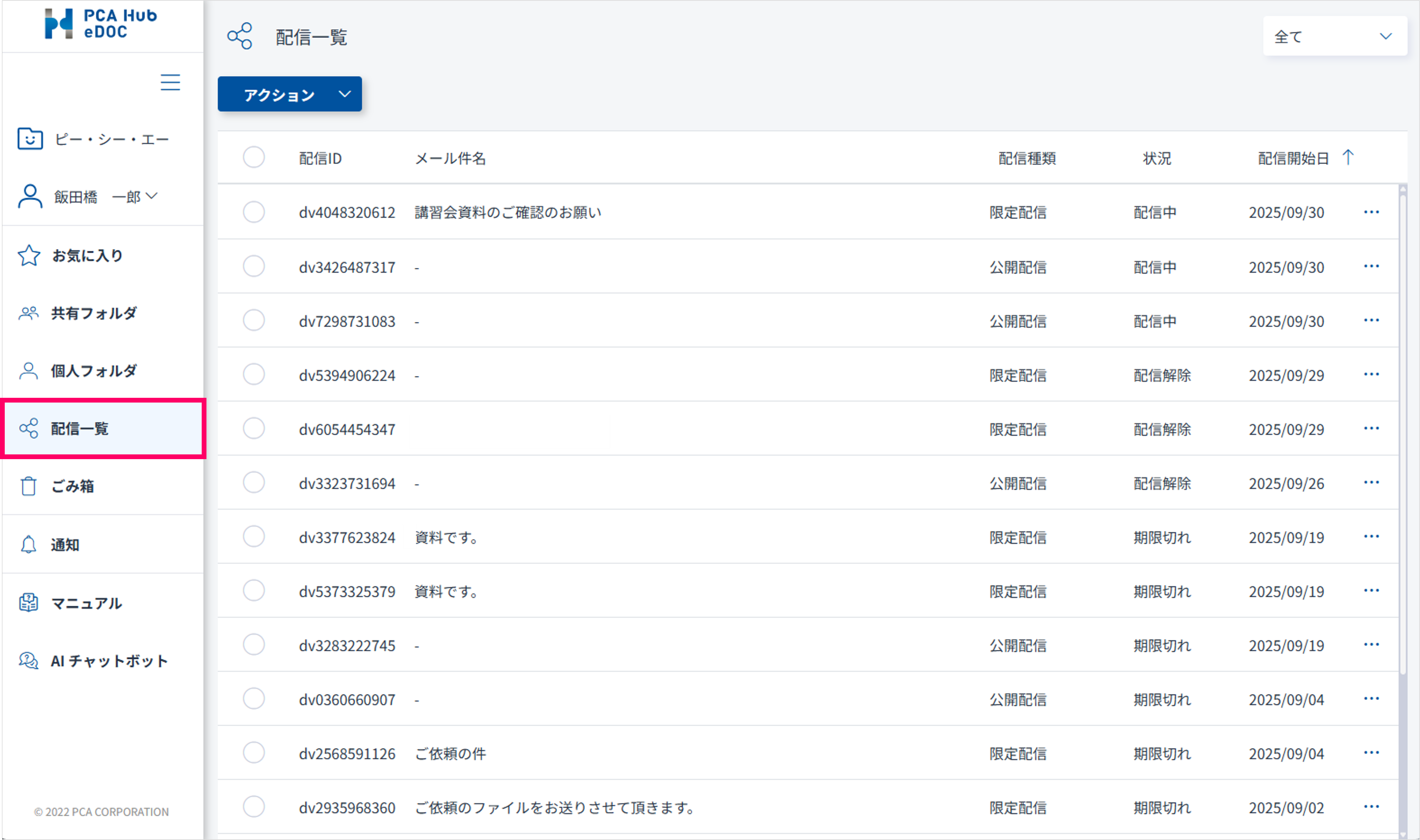
2. ステータス(状況)の変更
(1) ステータス(状況)を変更する配信履歴をチェックします。
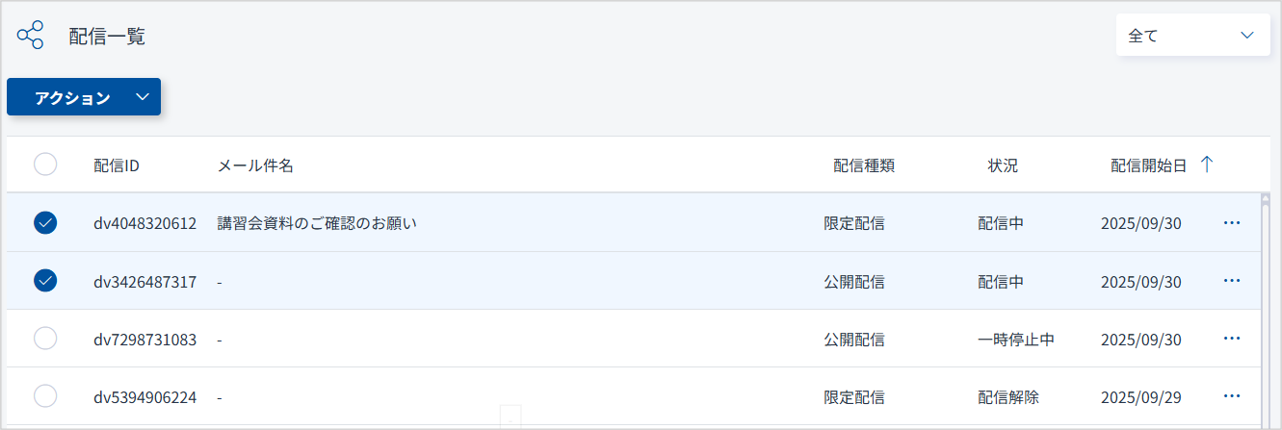
(2) アクションから一括でステータス(状況)を変更します。

(3) ファイル・フォルダ横の からステータス(状況)の変更ができます。
からステータス(状況)の変更ができます。
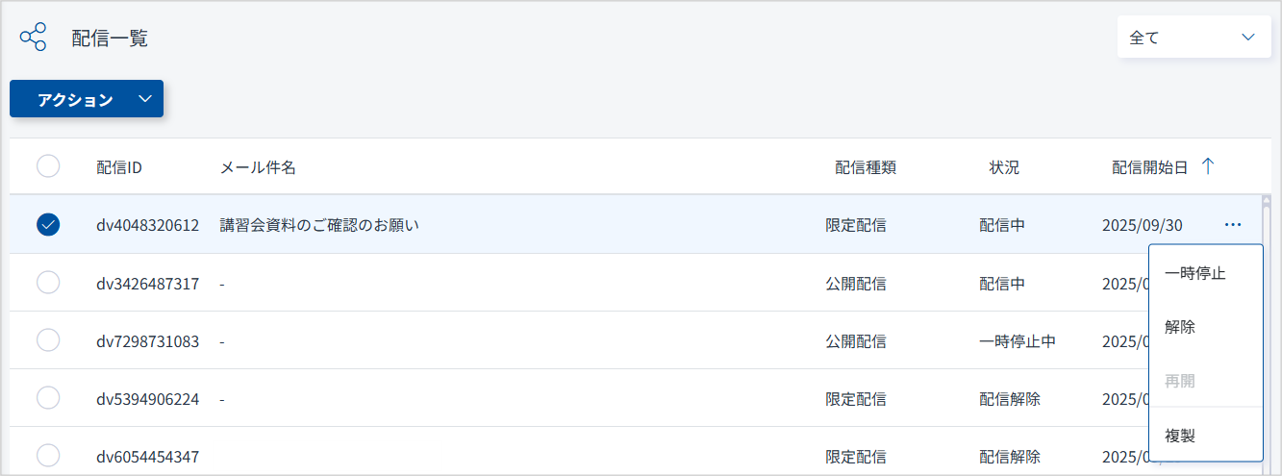
-
変更できるステータス(状況)は以下の通りです。
|
ステータス(状況) |
アクションで変更可能 |
|
|---|---|---|
|
配信中 |
一時停止 |
一時停止・解除 |
|
一時停止中 |
再開 |
解除・再開 |
3. 配信詳細情報の確認
(1) 配信IDをクリックすると配信詳細情報を表示します。
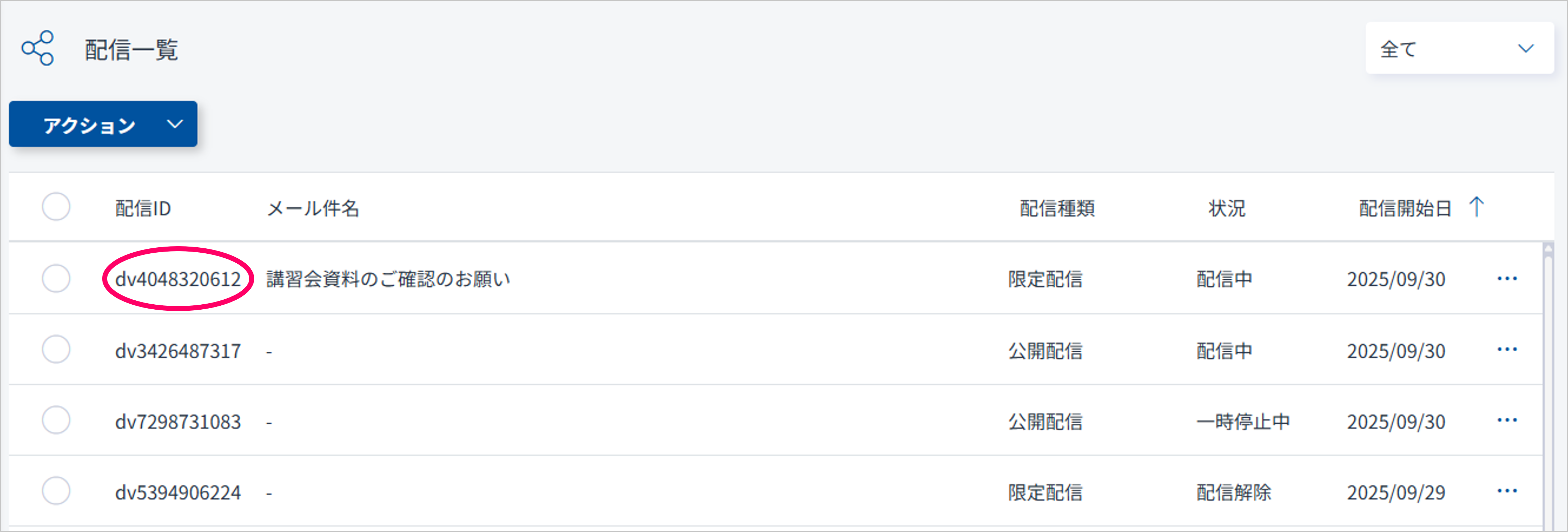
(2) 操作可能な配信詳細情報の項目は以下の通りです。
|
項目 |
可能な操作 |
|---|---|
|
配信URL |
|
|
ファイル名 |
|
ポイント
-
配信したファイルについて、宛先のメールアドレスごとにダウンロードされたかどうかを確認できます。これにより、配信先ごとのダウンロード状況を把握することができます。
-
画面右上のアクションからステータス(状況)を変更できます。
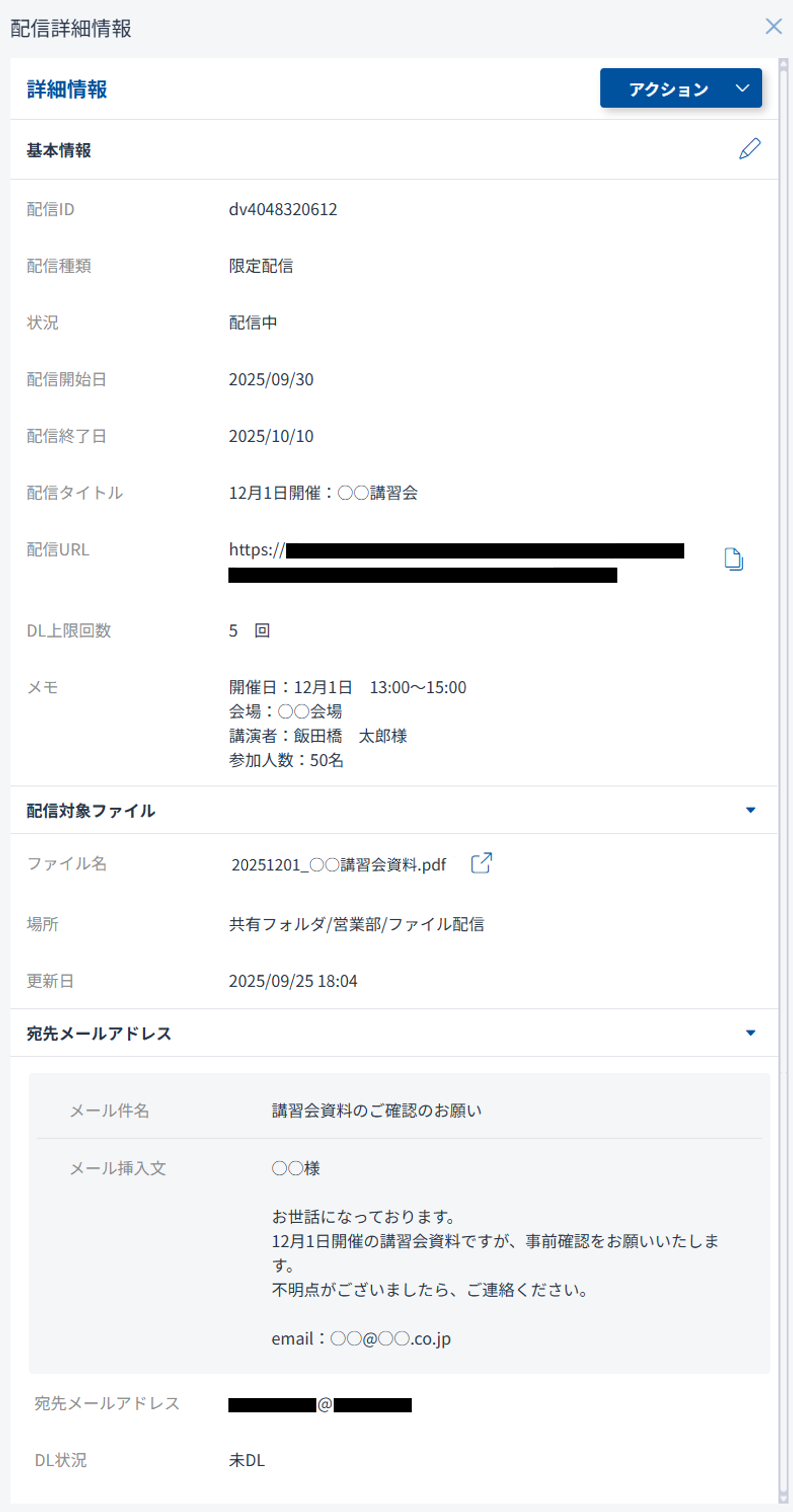
4. 配信詳細情報の修正
(1) 配信IDをクリックすると配信詳細情報を表示します。
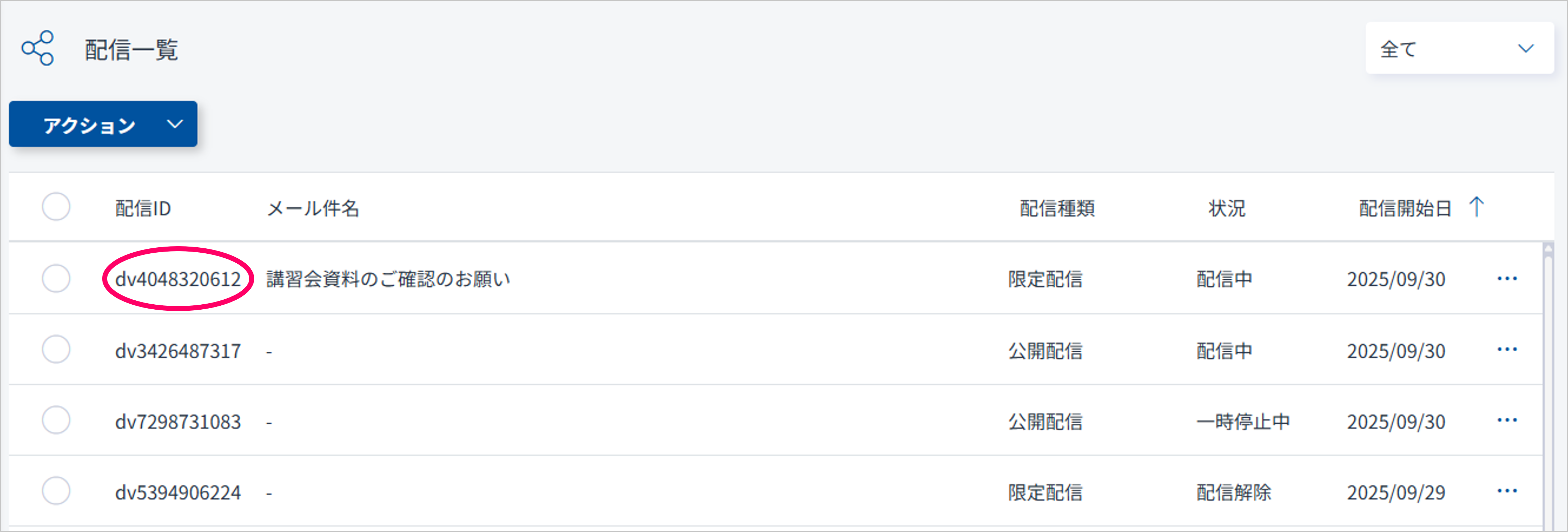
(2) 基本情報横の をクリックし修正します。修正後は「登録」をクリックします。
をクリックし修正します。修正後は「登録」をクリックします。
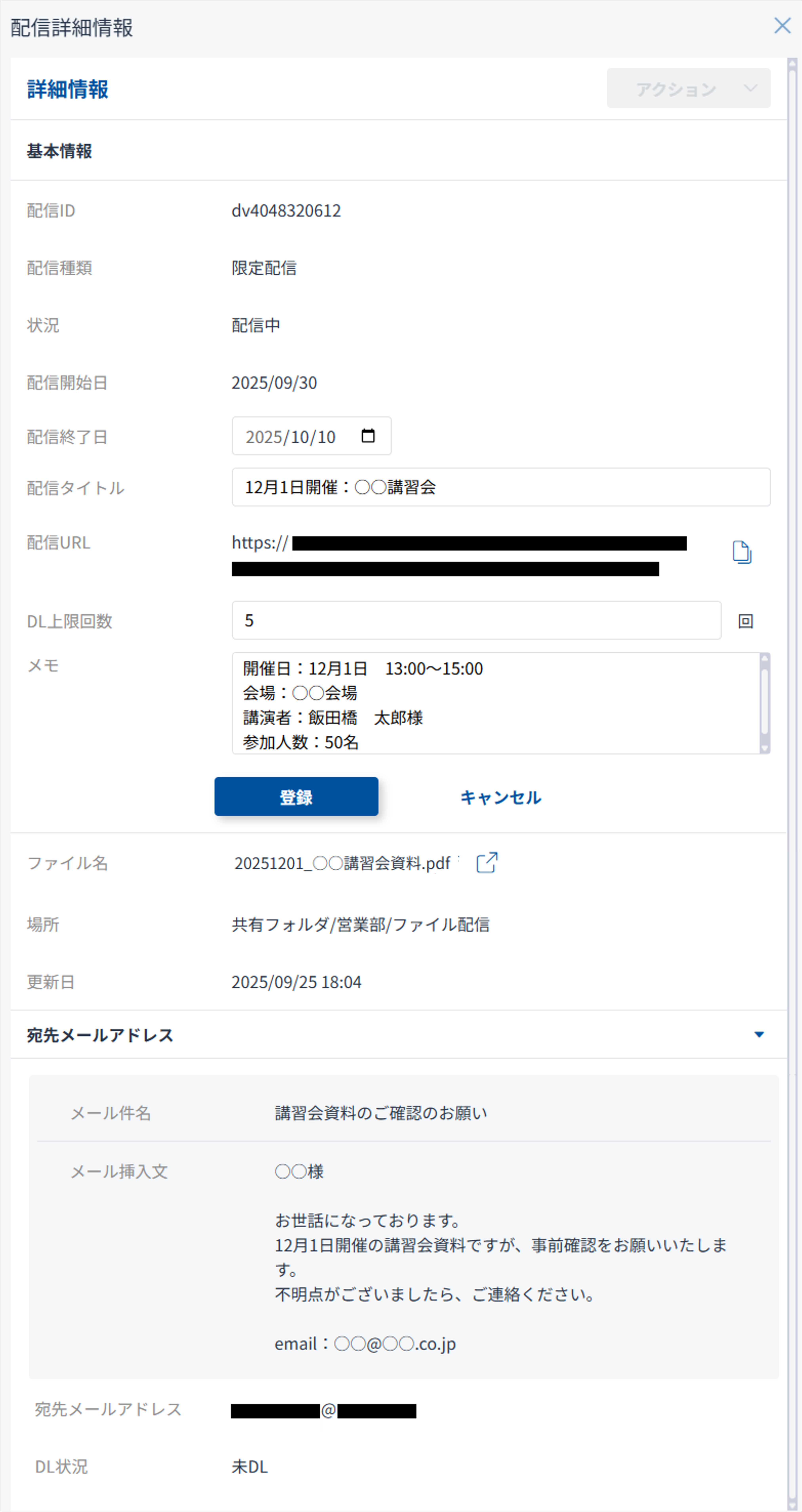
-
修正可能なステータス(状況)は以下の通りです。
|
ステータス(状況) |
|---|
|
配信中 |
|
一時停止中 |
-
修正可能な配信詳細情報の項目は以下の通りです。
|
修正が可能な項目 |
備考 |
|---|---|
|
配信終了日 |
最大3か月 |
|
配信タイトル |
|
|
DL上限回数 |
最大9999回 |
|
メモ |
|
5. 配信情報の複製
(1) ファイル・フォルダ横の から複製を選択します。
から複製を選択します。
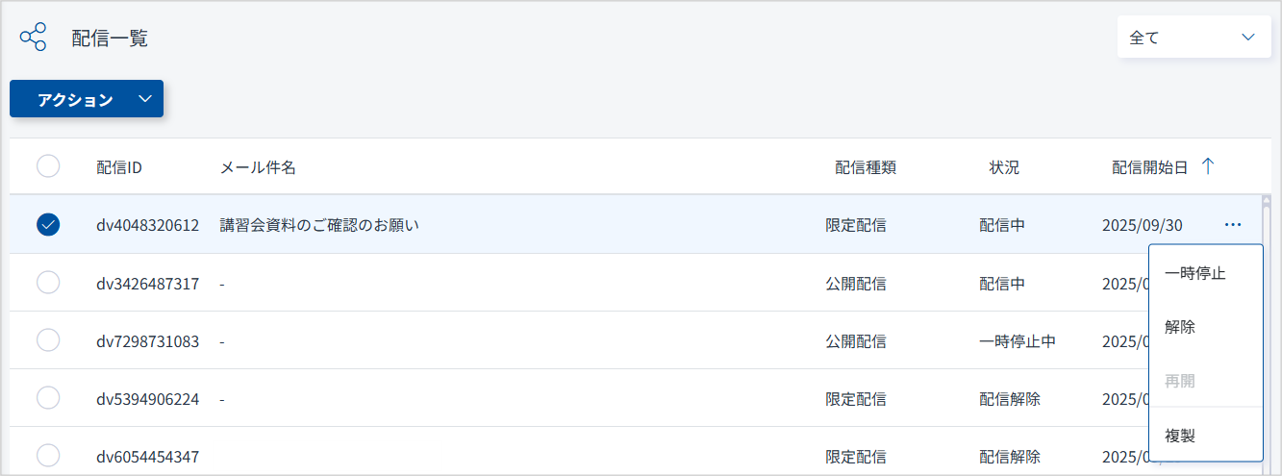
ポイント
-
配信期限が過ぎたファイルの再送信
期限切れのファイルは、複製して再配信できます。 -
過去の配信履歴を活用した再送信
一度配信した履歴をもとに、他の宛先へ同じファイルを送ることができます。
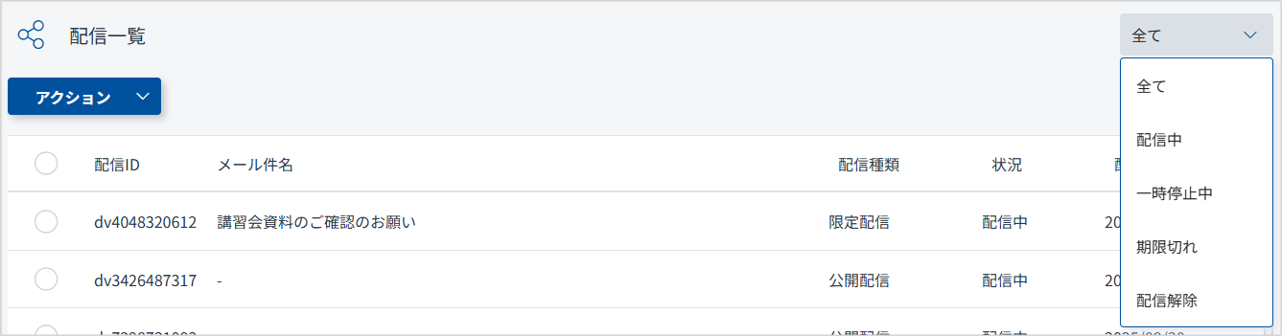
 で配信URLをコピー
で配信URLをコピー でファイルのプレビュー
でファイルのプレビュー